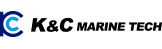Как да поставим, сменим или премахнем парола за вписване в локален акаунт в Windows 10
В рамките на този метод, както и в случая на предишната инструкция, ще ви е необходим оригинален носител с операционна система. По този начин можете да опитате да използвате разпределението на осмата или десетата версия на операционната система, като редактирате регистъра в предишна седмица. Всеки път, когато стартирате Windows, няколко допълнителни процеса се стартират автоматично, преди да въведете паролата, сред които се интересуваме от sethc.exe.
Метод 4: Задаване на стандартна парола чрез “Управление на компютъра”
Но дори и така, ръководени от инструкциите, можете лесно да възстановите безпрепятственото влизане в системата без никакви проблеми. Паролата, зададена от основните инструменти на операционната система, всъщност може да бъде нулирана чрез няколко различни подхода. Все пак, като се има предвид това, всеки използван метод не може да ви причини трудности, дори и при някои несъответствия с нашите указания.
Задаване на парола на лаптоп при включване на Windows 10
Когато инсталирате операционната система на вашия компютър, се създава администраторски акаунт, който обикновено използвате. Това, което може би не знаете е, че акаунтът на суперадминистратор (Super Admin) също е създаден и скрит. Ето защо не е изненадващо, че един ден, когато отидете да включите компютъра си, осъзнавате, че не помните добре паролата, която сте задали, за да влезете. Ако това се случи с вас, има няколко неща, които можете да направите, за да върнете всичко към нормалното. Тъй като по същия начин системата ще продължи да ни иска парола всеки път, когато стартираме компютъра след спиране.
Имайте предвид, че това не се препоръчва, особено ако свързвате устройството често към публични Wi-Fi мрежи. След като сте изпълнили стъпките от предишната глава може да преминете към създаването на парола за посочения в стъпка 4 локален потребителски акаунт. Ако има проблеми с наличието на лични документи и файлови директории, но ако няма вградена система за възстановяване, можете да деинсталирате програмата, като използвате основните инструменти на операционната система Windows. Разбира се, има обстоятелства, при които инсталираната тайна дума не ви е известна и няма достъп до настройките на операционната система. Тук мога само да ви помогна с препоръки за нулиране на паролата от профила на Microsoft. Операционните системи, по-стари от седмата, са много сходни помежду си по отношение на местоположението на дяловете и методите за промяна на параметрите.
- И тогава има проблем, който изглежда неразрешен и дори може да предизвика паника – как да влезете в профила, ако сте забравили паролата?
- Оттук насетне новата парола ще ви бъде поискана всеки път, когато се вписвате в системата – при включване на устройството, при събуждането му или при смяна между акаунти.
- Най-лесният начин за борба с забравата не е таказа да съхранявате компютър или лаптоп.
- Затова нека да видим какво да направите, ако не си спомняте паролата за компютър с Windows.
- От нашите банкови сметки към нашите социалните мрежиЗащитата на нашите пароли е от решаващо значение за защитата на нашата поверителна информация.
Достъпът до пароли без съгласието на собственика е нарушение на поверителността и се счита за незаконна дейност. Винаги уважавайте поверителността на другите и спазвайте местните закони във вашата юрисдикция. След като въведем командата, за да я намери търсачката, ще се отвори диалогов прозорец, където можете да управлявате паролите на потребителите, записани на вашия компютър. Истината е, че този метод е изключително ефективен, ако искаме да защитим нашите данни и информация от всеки нарушител; тоест никой, освен нас и който друг знае паролата, няма да може да влезе в нашия компютър. Ако обаче искате да деактивирате тази опция, тогава няма да има проблеми; Ще ви покажем няколко опции, които в зависимост от това, което търсите, могат или не могат да ви помогнат. С честото използване на пароли в нашите ежедневни онлайн дейности може в даден момент да се чудим как можем вижте паролите, запазени на нашия компютър.
Така акаунтът ви остава защитен и при често извършвани операции, като вписване след включванена компютъра, паролата няма да ви бъде изисквана от Windows. Кликнете върху потребителския акаунт, чиято парола искате да зададете, смените или премахнете. Сега на екрана за избор на потребител ще ви бъде представен допълнителен профил “Администратор” .
Кликнете на връзката Create a password (Създаване на парола) – тя ще е налична само, ако към момента акаунтът не е защитен с парола. Независимо, че може би сте вписани в акаунта, чиято парола искате да управлявате, кликнете на връзката Manage another account (Управление на друг акаунт). Препоръките за възстановяване чрез параметри на BIOS са универсални и ще ви задоволят, независимо от операционната система, която използвате. Освен всичко останало, можете напълно да деактивирате ограниченията върху влизането в операционната система. Както в случая със седемте, можете да извършите ключова промяна, като по този начин възстановите удобния достъп до лични данни. На входа на лаптопа паролата е фиксирана, така че нямавъведени без знанието на собственика, не останаха незабелязани.
Как да поставим, сменим или премахнем парола за вписване в локален акаунт в Windows 10
В тази статия ще ви научим на различни методи за възстановяване на тези изгубени пароли и достъп до вашия компютър отново. Разработено от NirSoft, това безплатен софтуер позволява ви възвръщам Пароли, запазени в уеб браузъри като Chrome, Firefox, Internet Explorer и Opera. Просто трябва да изтеглите програмата, да я стартирате и след няколко секунди ще имате достъп до всички пароли, които са били съхранени на вашия компютър.
В този урок ще изследваме различни методи за прегледайте паролите, съхранени на вашия компютър. От управление на паролите на браузъра до използването на инструменти на трети страни, ние ще ви предоставим различни опции за намиране на запазени пароли на вашия компютър. Важно е обаче да се отбележи, че тези методи може да варират в зависимост от операционната система, която използвате. Не забравяйте да прочетете внимателно инструкциите и да ги адаптирате към вашата конкретна ситуация. Друга сигурна алтернатива е да използвате функциите за съхранение на пароли, предлагани от най-популярните уеб браузъри, като напр Chrome o Firefox. Тези браузъри ви позволяват да запазвате паролите, които използвате за достъп до различни уебсайтове, и да ги синхронизирате на всичките си устройства.
Когато използвате мениджър на пароли, всички пароли се криптират и се съхраняват в база данни защитени с една главна парола, осигуряваща допълнителен слой сигурност. По този начин можете бързо https://palmsbet-bulgaria.com/ да получите достъп до всичките си пароли, без да се налага да ги помните и да запазите поверителната си информация защитена. Има различни методи за пазете паролите, запазени на вашия компютър, частни и се уверете, че само вие имате достъп до тях.
Незабавно обърнете внимание, че този метод се прилага еднакво за всички операционни системи, като се започне със седмата версия. Независимо от избрания метод, вписването в операционната система ще бъде възобновено напълно. Не забравяйте обаче, че в случай на масово нулиране на параметрите, най-добрият вариант е всичко да се настрои, както преди, преди да се извършат препоръчителните действия. Ако използвате локален потребителски акаунт, препоръките в “Метод 2”, пряко свързани с настройките на BIOS, могат да ви помогнат.
Как да конфигурираме Outlook (new) в Windows 11 за достъп до електронна поща чрез POP или IMAP
Това ще попречи на трети страни да получат достъп до вашите пароли, дори ако получат достъп до вашия компютър.Също така е важно да поддържате паролата си актуална. Софтуер за сигурност по всяко време, тъй като това ще гарантира, че вашият компютър е защитен срещу нови заплахи и уязвимости. Когато решите да прегледате паролите, записани на вашия компютър, е важно да го направите в сигурна и лична среда. Избягвайте да правите това на обществени места или на споделени компютри, тъй като това може да разкрие вашите пароли на неупълномощени хора. Също така не забравяйте да затворите всички ненужни приложения и програми, преди да прегледате паролите, тъй като това ще намали риска всяка злонамерена дейност да ги прихване.
За да получите достъп до този мениджър, просто трябва да потърсите опцията „Диспечер на идентификационни данни“ в контролния панел на вашия компютър. Накратко, ако се чудите как можете да видите паролите, запазени на вашия компютър, има няколко сигурни алтернативи, които можете да използвате за достъп до тази информация. Използването на мениджър на пароли или възползването от функциите за съхранение на пароли на уеб браузърите може да улесни този процес и да осигури допълнителен слой сигурност за вашите пароли. Винаги помнете да пазите паролите си безопасни и сигурни, за да избегнете рискове за сигурността.
Както ви казахме в предишния раздел, този метод ще деактивира паролата само при включване на оборудването; обаче сега ще ви дадем стъпките, за да можете да деактивирате тази опция, когато екипът ви е спрян. Ако поради някаква грешка или незнание сте конфигурирали вашия компютър да ви иска парола при всяко стартиране; в тази статия ще ви покажем как премахнете паролата за Windows 10 така че можете да отстраните този проблем. Все пак, ако не искате парола, бихме ви препоръчали друг вариант – да премахнете изискването за въвеждане на парола (виж Как да се вписваме в Windows 10 без парола).
По-долу представяме някои насоки и инструменти, които ще ви помогнат да видите паролите, запазени на вашия компютър, сигурно и ефективно. Собственикът на локален акаунт може също да прибегне до използване на специални програми, ако не иска да опита Командна линия или по този начин не е възможно да се изпълни задачата. В нашия пример ще използваме софтуер, наречен DISM ++, който освен много полезни функции знае и как да нулира ключа за защита. За този метод отново ще ви трябва допълнителен акаунт на компютър или стартиращо USB флаш устройство, върху което също трябва да разопаковате софтуера, изтеглен от официалния уебсайт. Като допълнение ще се докоснем до някои специални програми, които ни позволяват да засилим защитата на данните в рамките на операционната система Windows. Ако не вземем предвид нюансите на някой софтуер, можете да се запознаете с подобен процес, като намерите основната статия за софтуера на нашия уебсайт или като зададете въпрос в коментарите.